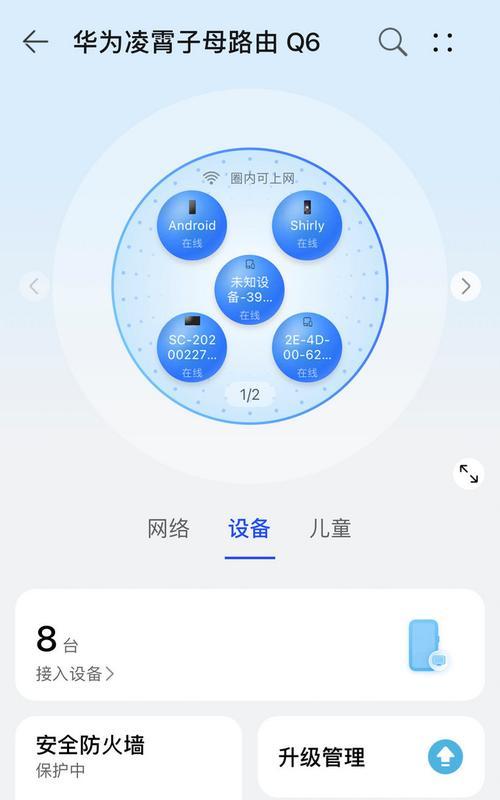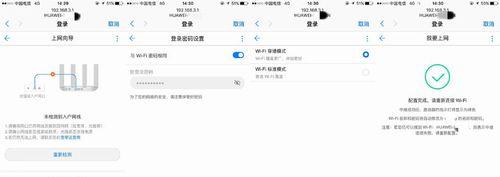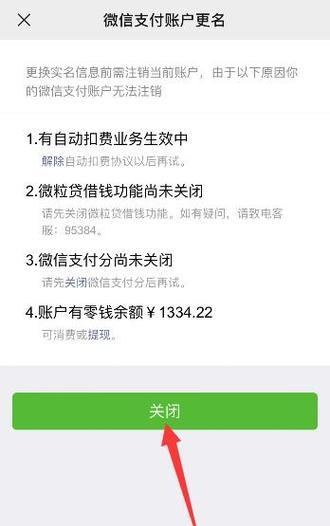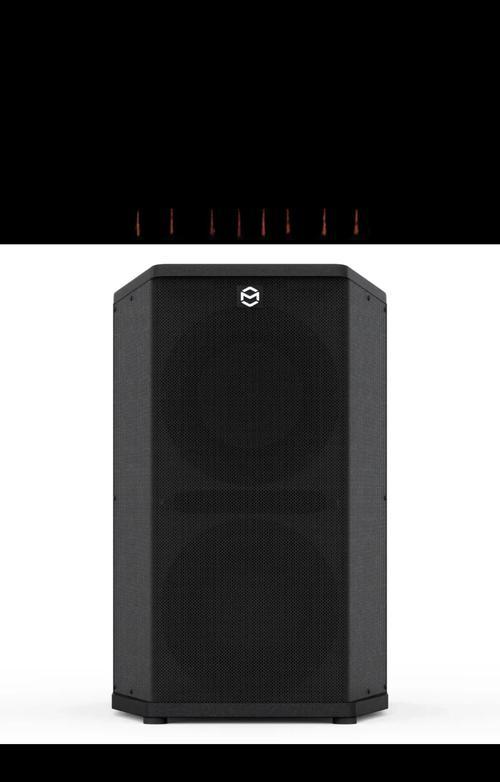在现代网络生活中,路由器作为连接互联网与各种智能设备的中枢,其性能的稳定性直接关系到用户网络体验的好坏。当华为路由器出现频繁掉线的问题时,不仅会影响工作效率,也会给日常生活带来不便。本文将针对华为路由器频繁掉线的常见问题,提供一系列解决步骤和维护建议,帮助用户恢复网络的稳定连接。
一、检查网络连接
在进行任何深入的故障排查前,首先需要确认基本的物理连接是否正确无误。请按照以下步骤进行检查:
1.检查电源连接:确保路由器电源适配器已经正确连接,并且插座有电。
2.确认网络线缆:检查所有网络线缆是否牢固连接,包括WAN口与光猫的连接以及LAN口与电脑的连接。
3.检查光猫状态:确认光猫的指示灯状态是否正常,特别是LOS灯(光纤信号灯),若LOS灯常亮或闪烁,则可能表明光纤线路存在问题。
二、重启路由器
有时候简单的重启操作就能解决临时性的网络问题。请按照以下步骤重启您的华为路由器:
1.断开电源:关闭路由器电源开关,等待约15秒。
2.重新连接电源:重新接通电源,并等待路由器完全启动。
3.检查网络连接:启动后,检查网络是否恢复正常。
三、检查路由器设置
1.登录管理界面:在浏览器中输入路由器的管理地址(通常是192.168.1.1或192.168.0.1),输入管理账户密码登录。
2.检查WAN设置:确认WAN口连接类型设置是否正确,PPPoE拨号用户需要输入正确的账号密码。
3.检查无线设置:确认无线网络名称(SSID)和密码是否设置正确,并未被隐藏。
4.查看系统日志:检查系统日志是否有异常信息,如连接失败、断开等。
四、检查网络信号干扰
1.查找干扰源:无线信号受到干扰可能是由于附近存在同频段的无线设备或其他电子设备。尝试更换无线信道,看是否能改善连接情况。
2.优化天线位置:确保路由器的天线放置在开阔的位置,避免被金属物体遮挡,以减少信号衰减。
五、升级固件版本
路由器固件过时可能会导致兼容性问题或者性能不足。您可以按照以下步骤检查并升级路由器的固件:
1.登录管理界面:再次登录路由器管理界面。
2.查看固件信息:查看当前固件版本,并检查是否有可用的更新。
3.执行固件升级:按照提示操作,进行固件升级。升级过程中请不要断电或重启路由器。
六、恢复出厂设置
如果以上步骤都无法解决问题,您可以考虑将路由器恢复至出厂设置。请确保您已记录所有的设置信息,因为恢复出厂设置将清除所有的自定义配置。
1.找到恢复按钮:大多数华为路由器背后都有一个小小的“RESET”按钮。
2.使用硬物按压:使用细针等硬物长按“RESET”按钮约10秒钟,直到路由器指示灯开始闪烁。
3.重新设置路由器:路由器恢复出厂设置后,重新按照初始设置向导进行配置。
七、联系官方客服
如果问题依旧无法解决,建议联系华为的官方客服或技术支持,他们可以提供更专业的帮助。
华为路由器频繁掉线是一个常见的问题,但通过以上的检查与维护步骤,大多数问题都可以得到解决。重要的是,用户要保持路由器的正常固件更新,定期检查和优化设置,确保路由器在最佳状态下运行。如果遇到复杂的硬件故障或无法解决的技术问题,及时联系官方客服是非常必要的。通过这些方法,您将能够维护一个稳定、高效的网络环境。